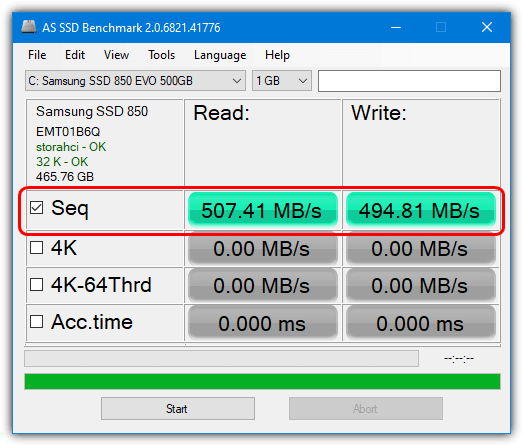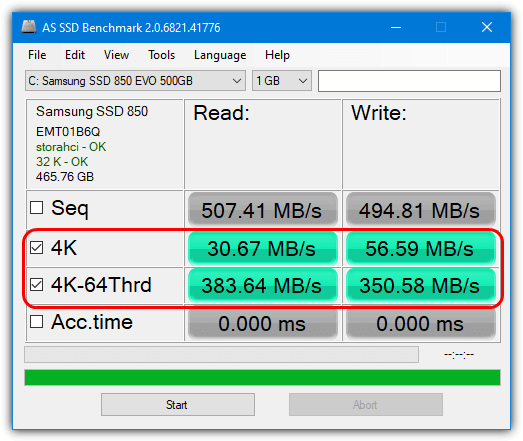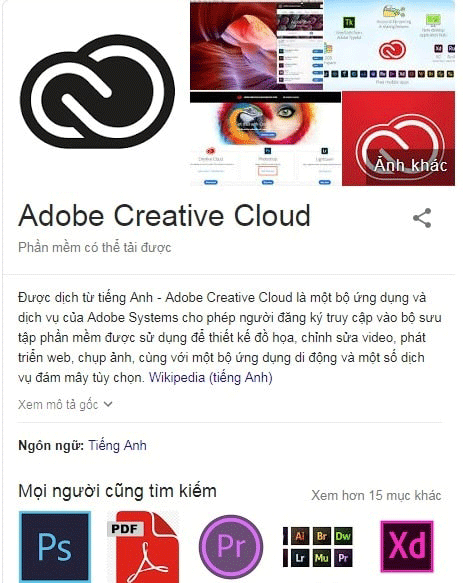Một trong những thành phần phần cứng quan trọng nhất bên trong máy tính của bạn rõ ràng là ổ đĩa chứa hệ điều hành. Nếu bạn đã cài đặt Windows trên ổ cứng chậm, thì các thành phần khác như CPU và hệ thống sẽ khởi động chậm hơn, tải chương trình chậm hơn và bị lag khá nhiều trong khi đa nhiệm.
Đây là một lý do tại sao các ổ đĩa cứng hiệu suất cao và đặc biệt là SSD rất phổ biến hiện nay. Đó là bởi vì việc nâng cấp chỉ là một phần có thể thổi sức sống mới vào máy tính và khiến nó cảm thấy thú vị hơn rất nhiều khi sử dụng. Hiệu suất ổ cứng hoặc SSD thực tế trong Windows được xác định bởi một số yếu tố, vậy làm thế nào để biết ổ đĩa của bạn có hoạt động tốt hay không , cần phải điều chỉnh hoặc thậm chí giữ lại hệ thống?
Rất may, internet có đầy đủ các trang web để bạn kiểm ổ cứng xem có hoạt động tốt . Ngoài ra, có rất nhiều phần mềm có sẵn có thể kiểm tra hiệu năng phần cứng của bạn để xem nó hoạt động tốt như thế nào. Có nhiều bộ trả phí xung quanh như PCMark hoặc Passmark có thể kiểm tra toàn bộ hệ thống. Nhưng trong bài viết này chúng tôi liệt kê cho bạn 10 phần mềm test tốc độ ổ cứng và ổ SSD miễn phí
10 phần mềm test tốc độ ổ cứng và SSD
Tất cả các công cụ đã được thử nghiệm trên Windows 10 64-bit và cũng tương thích với Windows 7 và 8
1. CrystalDiskMark
Đây là phần mềm test tốc độ ổ cứng vì nó linh hoạt và có thể tạo ra kết quả tốt cho mọi thứ từ ổ USB, đến thẻ nhớ, RAMDisks , ổ SSD và ổ cứng cơ học. CrystalDiskMark cũng rất dễ vận hành, chỉ cần đặt kích thước kiểm tra trong khoảng từ 50MB đến 4GB, ổ đĩa để kiểm tra và số lần vượt qua để chạy. Nhiều đường chuyền rõ ràng sẽ tạo ra kết quả chính xác hơn.
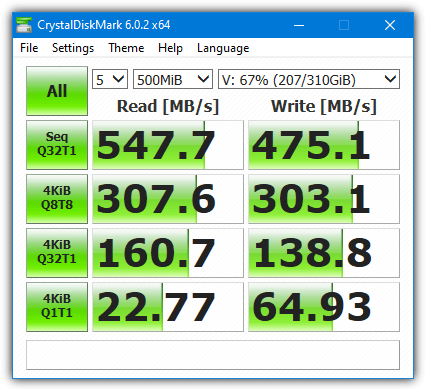
Sau đó nhấp vào Tất cả để chạy thử nghiệm đầy đủ hoặc bất kỳ nút màu riêng lẻ nào bên dưới để chạy thử nghiệm . Một tùy chọn bổ sung hữu ích cho các ổ SSD là liệu có điền ngẫu nhiên dữ liệu kiểm tra hoặc bằng 0 hay 1 không. Điều này sẽ ảnh hưởng đến kết quả trên các ổ đĩa có nén phần cứng, chẳng hạn như những ổ đĩa có bộ điều khiển Sandforce. Phiên bản di động, cài đặt và da tùy chỉnh có sẵn.
Tải xuống: CrystalDiskMark
2. ATTO Disk Benchmark (Windows)
ATTO Disk Benchmark là một phần mềm test tốc độ ổ cứng phổ biến được sử dụng bởi nhiều trang web đánh giá phần cứng và cũng được các nhà sản xuất như Corsair khuyên dùng để chạy thử nghiệm tốc độ trên các ổ SSD. Tất cả các bài kiểm tra là tuần tự và được thực hiện cho các hoạt động đọc và ghi bằng cách sử dụng kích thước khối 512 byte lên đến 64MB. Độ dài tệp thử nghiệm trong khoảng từ 64KB đến 32GB cũng có sẵn, cả hai đều có thể được chọn từ các menu thả xuống.
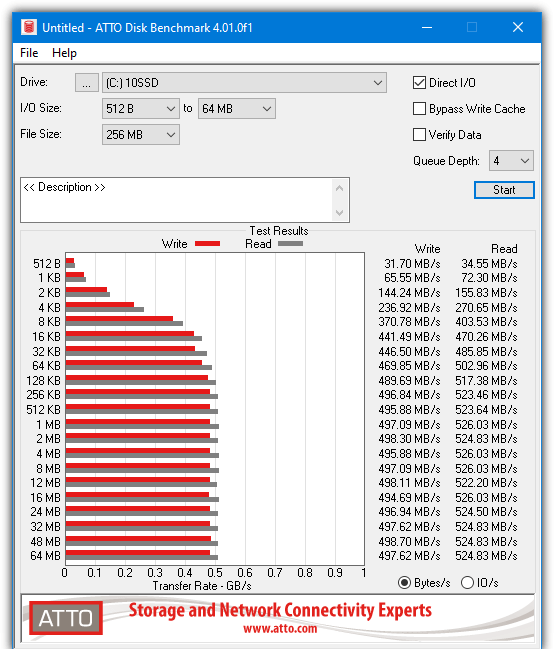
Việc bật I / O trực tiếp sẽ loại trừ các kết quả kỳ lạ do bất kỳ bộ nhớ đệm hệ thống nào. Kích thước I / O trên một vài Megabyte sẽ tạo ra hầu như cùng một số điểm nên có lẽ không cần thiết cho nhiều người dùng. Kết quả có thể được lưu lại và tải lại sau đó. Một cái nhìn trên internet có thể sẽ tìm thấy một người khác đã đăng kết quả ATTO cho phần cứng tương tự như của bạn.
Tải xuống điểm chuẩn đĩa ATTO (thông qua Softpedia, trang web chính thức yêu cầu điền vào mẫu)
Xem Thêm: Cách gộp ổ cứng win 10
Xem Thêm: Cách chia ô cứng trong win 10
3. AS SSD Benchmark (Windows)
AS SSD trông hơi giống CrystalDiskMark và được thiết kế chủ yếu cho các ổ SSD chuẩn. Đây là một công cụ phổ biến khác đang được sử dụng bởi các trang web phần cứng như biểu đồ điểm chuẩn SSD của AnandTech (cũng bao gồm ATTO) để hiển thị kết quả của họ. Chương trình sử dụng dữ liệu không thể nén được, do đó, một số ổ SSD sẽ hiển thị điểm số thấp hơn nhiều so với thông thường nếu họ nén dữ liệu của họ.
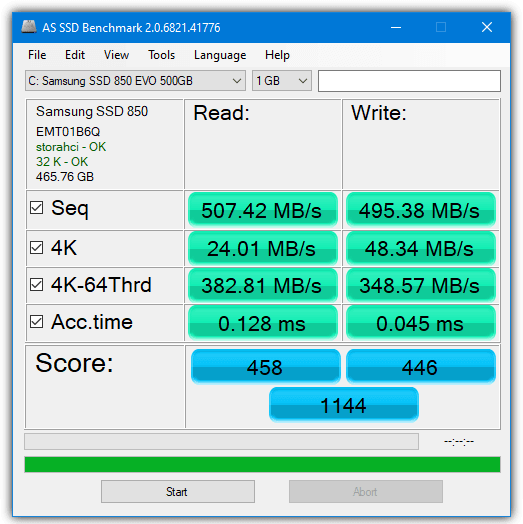
Điểm đọc và ghi tuần tự và 4KB sẽ được hiển thị cùng với thời gian truy cập và điểm tổng thể chung cuối cùng. Kết quả có thể được thay đổi thành IOPS nếu bạn thích từ menu View. Một vài điểm chuẩn bổ sung hữu ích có sẵn trong menu Công cụ như điểm chuẩn Sao chép mô phỏng sao chép ISO, trò chơi và chương trình và cả điểm chuẩn nén đọc / ghi. AS SSD cũng hoàn toàn di động.
Tải xuống điểm chuẩn AS SSD (trang web bằng tiếng Đức, liên kết tải xuống ở phía dưới)
4. Anvil’s Storage Utilities
Đối với một ổ SSD hoặc điểm chuẩn ổ cứng và tiện ích kiểm tra thực sự đưa ổ đĩa đi qua các bước chân của chúng, chúng không có tính toàn diện hơn nhiều so với Tiện ích lưu trữ của Anvil. Mặc dù có thể thực hiện kiểm tra đọc và ghi hoàn chỉnh bằng các thao tác tuần tự và ngẫu nhiên, nó hiển thị một bộ kết quả đầy đủ bao gồm thời gian phản hồi, tốc độ tính bằng MB / s và cả IOPS (Thao tác đầu vào / đầu ra mỗi giây).
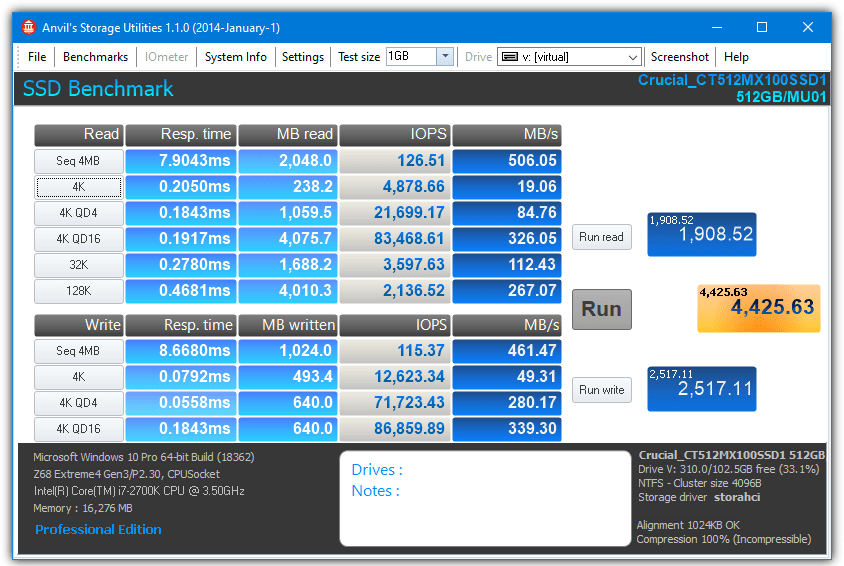
Tổng số điểm đọc / ghi kết hợp được hiển thị trong hộp màu vàng. Cũng bao gồm 3 thử nghiệm IOPS bổ sung, chức năng kiểm tra độ bền và khả năng trong cài đặt để thay đổi lượng nén sử dụng trên tệp thử nghiệm. Nhiều chức năng hơn như tab thông tin hệ thống và trình bảo vệ ảnh chụp màn hình hoàn thành một công cụ ấn tượng. Tiện ích lưu trữ của Anvil dường như không còn được phát triển nữa và phiên bản cuối cùng là từ năm 2014.
5. HD Tune
HD Tune có lẽ là phần mềm test tốc độ ổ cứng nổi tiếng và có khả năng sẽ có trong mọi bộ công cụ USB của người dùng công nghệ. Phiên bản miễn phí 2.55 đang trở nên cũ kỹ và chưa được cập nhật kể từ năm 2008 và có thể có một số vấn đề nhỏ với một số mẫu ổ cứng mới nhất. Một số chức năng như kiểm tra lỗi và điểm chuẩn vẫn hoạt động tốt.
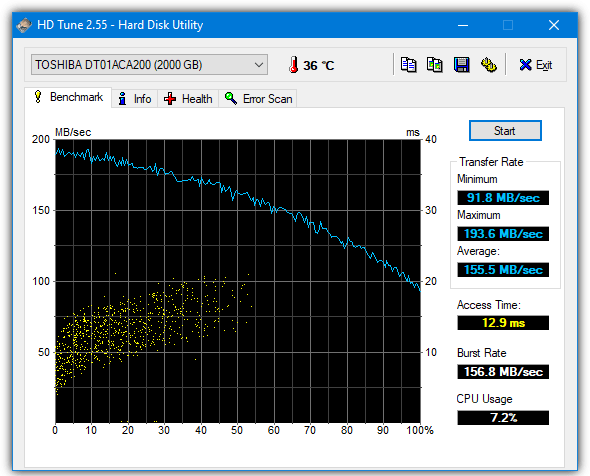
Sau khi kiểm tra, biểu đồ kết quả điểm chuẩn sẽ hiển thị tốc độ đọc tối thiểu, tối đa và trung bình cùng với thời gian truy cập trung bình tính bằng mili giây và tốc độ chụp. Kích thước khối có thể được thay đổi trong các tùy chọn từ 512 byte lên đến 8 MB và một thanh trượt có thể di chuyển giữa tốc độ kiểm tra chính xác nhanh hơn hoặc chậm hơn chính xác hơn.
6. HD Tach
HD Tach là một công cụ test tốc độ ổ cứng ổ cứng khá cũ từ năm 2004, nhưng nó vẫn tạo ra kết quả tốt cho các ổ đĩa ngày nay. Tuy nhiên, có một vài vấn đề tương thích nhỏ và bản thân chương trình cần được chạy ở chế độ tương thích XP cho Windows Vista trở lên. Có thể chọn các bài kiểm tra khối dài (32MB) hoặc Ngắn (8 MB) từ cửa sổ chọn ổ đĩa và kết quả sẽ bật lên trong vòng một hoặc hai phút.
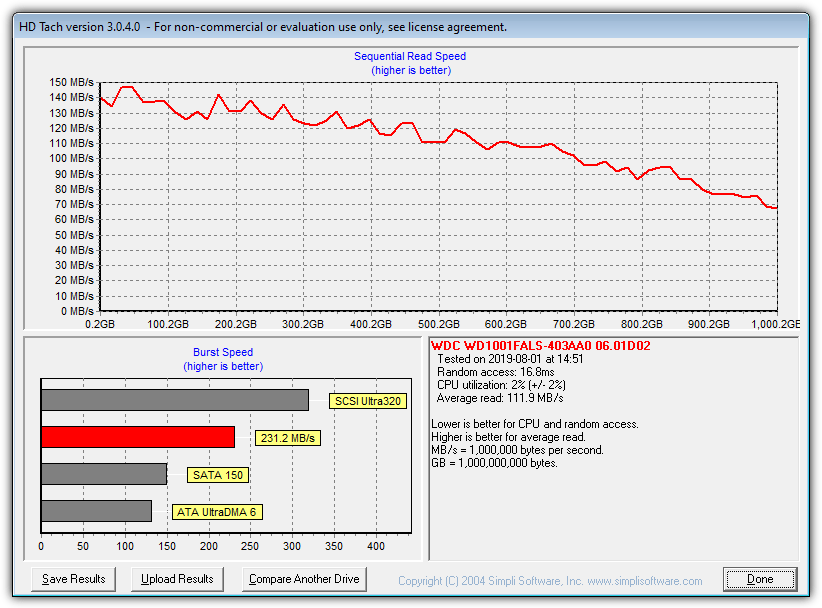
Cửa sổ kết quả hiển thị biểu đồ hiệu suất đọc trên toàn bộ ổ đĩa ngoài biểu đồ tốc độ và thông tin về việc sử dụng CPU, thời gian truy cập trung bình và tốc độ đọc trung bình. Có một nút so sánh ổ đĩa, nơi bạn có thể xem điểm chuẩn cho các ổ đĩa khác nhưng chúng chủ yếu là điểm số cũ từ phần cứng thời kỳ đầu những năm 2000. HD Tách có thể được tạo thành di động nếu bạn trích xuất thiết lập có thể thực hiện được với Universal Extractor.
7. Disk Thruput Tester
DiskTT là một phần mềm test tốc độ ổ cứng , sử dụng các chức năng đọc và ghi lõi Windows để ghi một tệp tạm thời vào ổ đĩa được chỉ định. Sau đó, nó đọc lại tuần tự và ngẫu nhiên để có được ba điểm kết quả. Tệp thử nghiệm có thể có dung lượng từ 10MB đến gần 100GB với kích thước khối để kiểm tra 1KB lên đến 64MB.
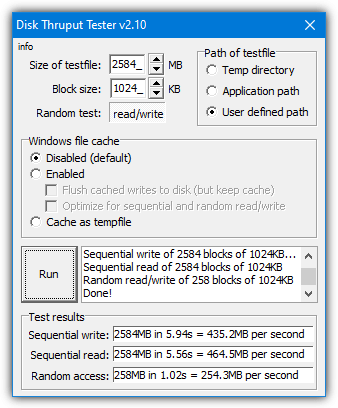
Để kiểm tra một ổ đĩa khác với mặc định của C, hãy thay đổi đường dẫn của tệp kiểm tra thành đường dẫn được xác định bởi người dùng, và chọn một ổ đĩa. Cài đặt bộ đệm ẩn tệp Windows có sẵn dưới dạng tùy chọn nhưng nó sẽ thường làm sai lệch kết quả nếu chúng không được đặt chính xác, vì vậy tốt nhất là để yên một mình trừ khi bạn có lý do cụ thể. Để chỉ chạy thử nghiệm đọc ngẫu nhiên, nhấp vào nút có ghi đọc / ghi.
Tải Xuống Disk Throughput Tester
8. Roadkil’s Disk Speed
Roadkil tạo ra một số tiện ích nhỏ và hữu ích, Disk Speed là một công cụ khác chỉ đơn giản là thực hiện công việc mà bạn mong đợi mà không cần rườm rà hay phình to (chỉ ~ 90KB). Nó hơi cũ từ năm 2009 nhưng chương trình rất đơn giản để chạy, chỉ cần chọn ký tự ổ đĩa logic hoặc số ổ đĩa vật lý và nhấn nút Begin Test .
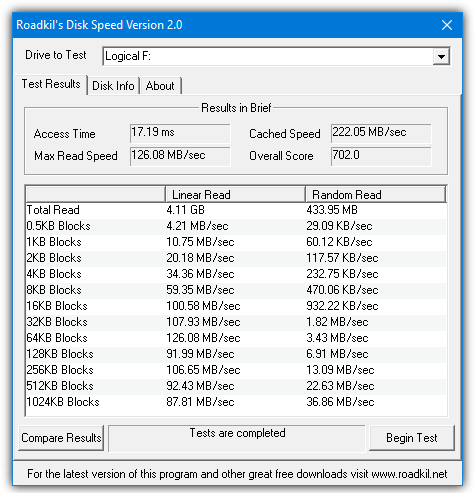
Tốc độ đĩa chỉ chạy các bài kiểm tra đọc nhưng bạn sẽ nhận được một loạt điểm từ các khối 512 byte cho đến các khối 1MB cho cả đọc ngẫu nhiên và đọc tuyến tính cho mỗi kích thước khối. Hộp Kết quả trong phần Giới thiệu ngắn gọn sẽ hiển thị thời gian truy cập trung bình, tốc độ đọc tối đa, tốc độ (bộ đệm) và điểm số tổng thể có thể so sánh trực tuyến tại trang web của Roadkil với các ổ đĩa mô hình tương tự hoặc tương tự.
Tải xuống Tốc độ đĩa của Roadkil
9. HD Speed
Tốc độ HD nhỏ và di động ở khoảng 90KB, nhưng có nhiều tùy chọn cấu hình hơn để phù hợp với các thiết bị lưu trữ khác nhau. Nó cũng có các chế độ Đọc + Viết và Đọc + Viết + Xác minh, nhưng hãy lưu ý dữ liệu trên bất kỳ thiết bị nào bạn muốn viết kiểm tra SILL ĐƯỢC KHAI THÁC. Đảm bảo nhấp chuột phải và chạy chương trình này với tư cách Quản trị viên, ngay cả khi bạn là Quản trị viên. Nếu bạn không, tất cả các ổ đĩa sẽ không xuất hiện và sẽ có một vài giây chậm trễ trong khi bắt đầu chương trình.
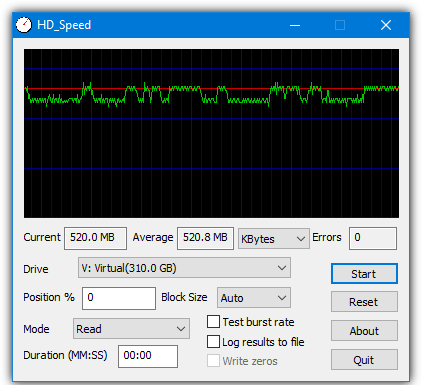
Một cái gì đó hữu ích không tìm thấy trên các công cụ kiểm tra khác là tùy chọn để kiểm tra một vị trí cụ thể trên ổ đĩa, 0% cho phần bên ngoài nhanh hơn của ổ cứng cơ học, 100% cho phần bên trong chậm hơn. Để chạy điểm chuẩn và nhận tốc độ trung bình trên biểu đồ, chọn ổ đĩa, nhập thời gian để chạy nó trong hộp và nhấn Bắt đầu . Kích thước khối có thể được để lại ở Auto hoặc thay đổi từ 1KB lên đến 16MB, một tệp nhật ký cũng có thể được tạo để xem lại kết quả.
Tải Xuống HD Speed
10. DiskMark
DiskMark là một phần mềm test tốc độ ổ cứng tuyệt vời vì nó hiển thị nhiều thông tin về điểm số đọc và ghi trung bình, tối thiểu, tối đa và cuối cùng. Tất cả các dữ liệu được trình bày ở cả định dạng số thô và biểu đồ trực tiếp. Một vấn đề nhỏ với chương trình là thực sự cấu hình thử nghiệm để thực hiện.
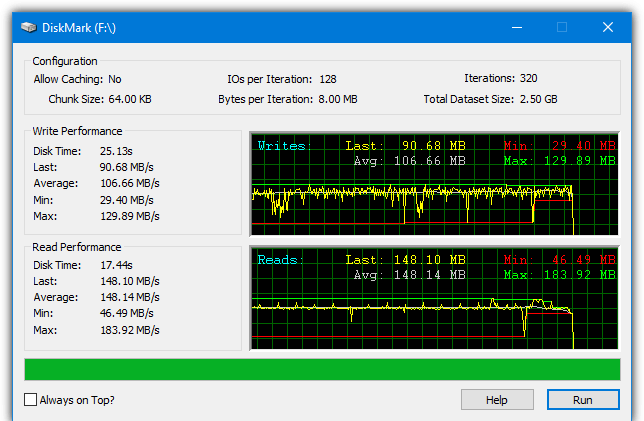
Bạn rõ ràng có thể để nó ở mặc định của các khối 64KB, trong tệp thử nghiệm 8 MB chạy 320 lần. Để có được một số điểm khác, chẳng hạn như sử dụng các khối 1 MB hoặc có thể là 4KB, bạn phải nhập Kích thước khối, sau đó nhập IOs (số khối để tạo tệp thử nghiệm) và cuối cùng chọn số lần tệp thử nghiệm được đọc và viết cho. Thiết lập không chính xác sẽ tạo ra một thử nghiệm không chính xác rất ngắn hoặc một thử nghiệm mất quá nhiều thời gian. Phiên bản 32 bit và 64 bit riêng biệt có sẵn.
Ghi chú
Đối với người dùng ít kinh nghiệm, rất nhiều con số được đưa ra bởi bất kỳ công cụ đo điểm chuẩn nào có thể trông hơi khó hiểu vì bạn có thể không biết bạn nên chú ý điều gì. Một vài điều đơn giản để tìm kiếm là:
Tuần tự (cũng seq hoặc tuyến tính) – Đây là tốc độ mà một ổ đĩa có thể đọc hoặc ghi dữ liệu liên tục dưới dạng các tệp lớn. Sẽ tốt hơn cho các ổ lưu trữ dữ liệu hoặc phân vùng trò chơi để có tốc độ tuần tự cao hơn trong đó hầu hết các tệp sẽ có kích thước tối thiểu bằng Megabyte. Các bài kiểm tra tuần tự sẽ cho thấy tốc độ đọc và ghi tối đa có thể mà một ổ đĩa có thể đạt được.
4K – Kết quả 4K được tạo bởi các công cụ điểm chuẩn cho thấy tốc độ của một ổ đĩa khi truy cập các tệp nhỏ và quan trọng hơn đối với ổ đĩa khởi động Windows. Đáng chú ý nhất là tốc độ đọc và ghi 4K ngẫu nhiên cho thấy các tệp được truy cập nhanh như thế nào khi phân tán trên một phân vùng. Kết quả 4K cao hơn cũng sẽ tạo ra một Windows tốt hơn và mượt mà hơn trong quá trình đa nhiệm. Khi xem xét việc mua ổ SSD để cài đặt Windows và các ứng dụng, trước tiên hãy so sánh điểm 4K và không phải là tiêu đề lấy tốc độ tuần tự.